Come convertire RTF in PDF
Hai scritto un documento in formato RTF. Ora vorresti convertirlo in PDF, per poterlo distribuire evitando che vengano applicate modifiche al suo interno, ma non sai come procedere. Beh, se le cose stanno in questo modo, sappi che credo di poterti aiutare: tutto quello che devi fare è dedicarmi qualche minuto del tuo tempo.
Nella guida di oggi, infatti, ti spiegherò come convertire RTF in PDF utilizzando delle soluzioni semplici e immediate, che ti consentiranno di effettuare quest’operazione sia su PC, che su smartphone e tablet. Devi solo leggere con attenzione i suggerimenti che ti fornirò nei prossimi capitoli e metterli in pratica: così facendo, sono sicuro che troverai tutto ciò che ti servirà per raggiungere il tuo obiettivo.
Se non vedi l’ora di cominciare, mettiti subito all’opera. Siediti, dunque, bello comodo, prenditi tutto il tempo che ti serve per individuare le soluzioni più adatte alle tue esigenze e metti in atto le procedure che ti indicherò qui di seguito. Detto questo, a me non resta che augurarti una buona lettura e, soprattutto, un buon lavoro!
Indice
Come convertire un file RTF in PDF gratis
Se vuoi convertire un file RTF in PDF in modo gratuito, nei prossimi capitoli ti fornirò diverse soluzioni che puoi impiegare sul tuo PC, o anche sul tuo Mac. Ti segnalerò anche dei servizi online, che ti consentiranno di operare senza dover installare alcun software sul PC, e delle app da usare sul tuo smartphone o tablet.
Come convertire un file RTF in PDF su Windows
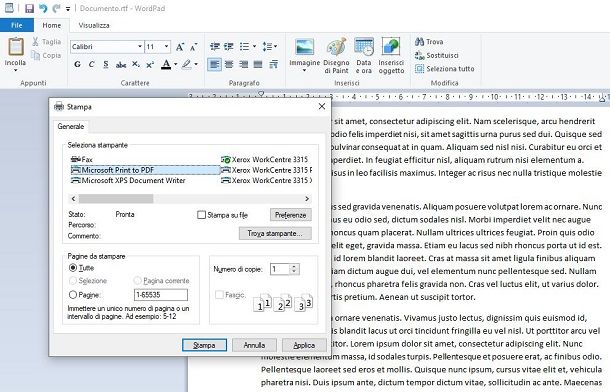
Su Windows non hai necessità di installare alcun software per la conversione dei file RTF in PDF. Infatti, i file RTF possono essere visualizzati e modificati tramite WordPad, il software di videoscrittura preinstallato sui sistemi operativi di Microsoft.
Dopo che hai aperto un file in WordPad, puoi direttamente esportarlo in PDF utilizzando la stampante virtuale. Questa è già disponibile sulle versioni più recenti di Windows ma, nel caso in cui non dovessi trovarla tramite le procedure che ti descriverò, puoi installarla separatamente: doPDF è quella che ti consiglio maggiormente (te ne ho parlato nel dettaglio in questa mia guida).
Inoltre, ti avviso che tramite la procedura che ti illustrerò a breve potrai convertire i file RTF in PDF con qualsiasi programma di videoscrittura: non solo WordPad, ma anche Microsoft Word, LibreOffice Writer e altri. Fatta questa premessa, torniamo a WordPad.
La prima cosa che devi fare è aprire il documento RTF che desideri convertire in WordPad, facendo doppio clic su di esso o selezionando WordPad dal menu Apri con accessibile tramite clic destro sull’icona del documento. Dopo che il software si sarà avviato mostrandoti il contenuto del file RTF, recati nel menu File > Stampa > Stampa (in alto a sinistra) e individua la stampante PDF tra quelle in elenco, nella schermata che ti visualizzi.
Arrivato a questo punto, seleziona la stampante virtuale e premi sul tasto Stampa. Scegli poi la cartella di destinazione dove salvare il file PDF, indica un nome da assegnare a quest’ultimo, premi il tasto Salva e il gioco è fatto.
Come convertire un file RTF in PDF su Mac
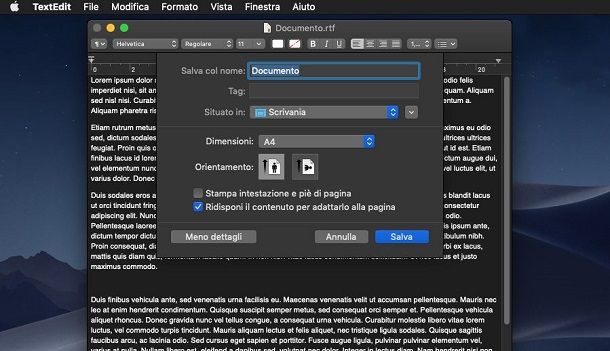
Se utilizzi un Mac, sarai felice di sapere che puoi effettuare la conversione dei file RTF in PDF in un modo altrettanto semplice rispetto a quello che ti ho descritto nel capitolo precedente dedicato a Windows. Tutto ciò che devi fare è utilizzare il software TextEdit, già incluso “di serie” nei computer di casa Apple.
Dopo che hai aperto il file RTF con TextEdit, fai clic sulle voci File > Esporta come PDF, che trovi nella barra dei menu in alto. Fatto ciò, seleziona la cartella di destinazione, indica un nome da assegnare al file e premi su Salva, per avviare la generazione del file PDF.
Se non dovessi trovare questa voce di menu, puoi eseguire la conversione tramite la funzionalità di stampa. Pertanto, raggiungi il menu File > Stampa e, nella schermata che ti viene mostrata, premi sul tasto PDF, in basso a sinistra.
Nel riquadro che visualizzi, seleziona poi la voce Salva come PDF ed esegui le stesse procedure che ti ho dato nelle precedenti righe: indica, dunque, una cartella di destinazione dove salvare il file PDF, immetti il nome al file e premi su Salva, per confermare.
Come convertire un file RTF in PDF su online
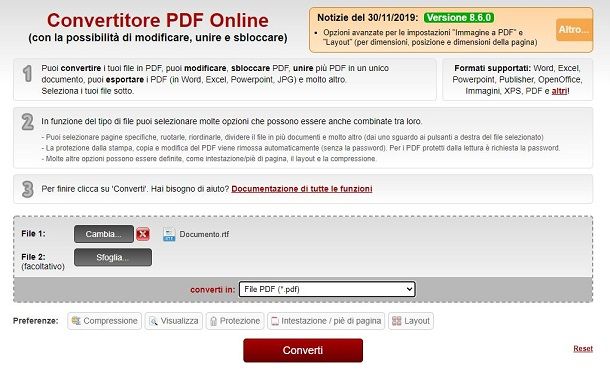
Un’altra strada, più semplice, che puoi percorrere per convertire un file RTF in PDF è senza ombra di dubbio quella offerta dai servizi online, i quali permettono di trasformare i documenti in altri formati, senza dover installare alcun software aggiuntivo sul PC.
Tra questi servizi, quello che ti consiglio di provare è Online2PDF, che consente di effettuare quest’operazione in modo sicuro, in quanto il trasferimento dei file avviene in modo cifrato e senza che vengano conservati i documenti sul server (se non per il solo tempo necessario per consentire la conversione del file). La dimensione massima di ogni file da caricare è di 100MB, che può arrivare fino 150MB nel caso di più file da processare contemporaneamente.
Detto ciò, passiamo all’azione. Per prima cosa, raggiungi la pagina principale di Online2PDF e premi sul tasto Seleziona i file, che trovi al centro. A questo punto, assicurati che nel menu a tendina in basso sia selezionata la voce File PDF e premi sul tasto Converti. Nel giro di qualche istante, il file verrà convertito e verrà scaricato automaticamente. È stato semplice, vero?
Come convertire un file RTF in PDF su Android
Se vuoi utilizzare un’app sul tuo smartphone o tablet Android per convertire un file RTF in PDF, nei prossimi paragrafi ti segnalerò alcune soluzioni che possono fare al caso tuo.
Strumenti predefiniti
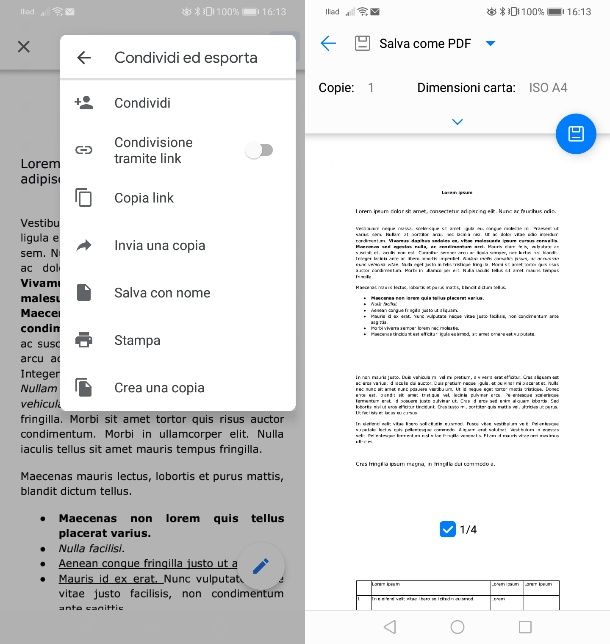
I dispositivi mobili muniti di sistema operativo Android hanno una stampante virtuale PDF preinstallata. Grazie a quest’ultima, è possibile aprire un qualsiasi documento RTF con un’app di videoscrittura, per poi effettuarne la stampa in PDF.
Per effettuare quest’operazione, ciò che ti consiglio di fare è installare un’app per modificare i file RTF, come Word oppure anche Documenti Google, che di norma risulta già presente sul dispositivo. Quando fai tap sul file RTF, per aprirlo, seleziona l’app di videoscrittura che ti viene consigliata, per visualizzarne il contenuto.
Nel caso in cui tu stia usando l’app Documenti Google, dopo che si sarà avviata mostrandoti il contenuto del file RTF, pigia sull’icona ⋮, situata in alto a destra, e seleziona le voci Condividi ed esporta > Stampa dal menu che visualizzi.
A questo punto, nella nuova schermata che ti viene mostrata, seleziona la stampante PDF dal menu a tendina in alto e premi sull’icona del dischetto, per procedere al salvataggio del file, indicando la cartella di destinazione e confermando il tutto tramite il tasto Salva.
PDF Convertitore
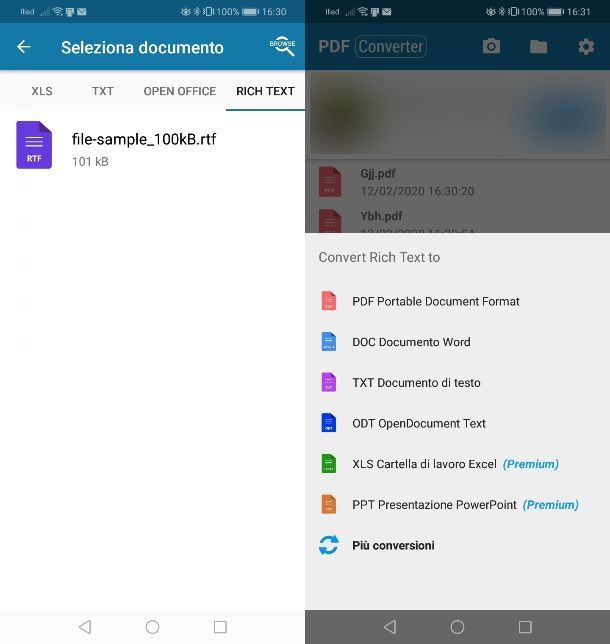
In alternativa alla soluzione “di serie” che ti ho proposto nel precedente capitolo, puoi anche installare un’app di terze parti per convertire un file RTF in PDF. Tra quelle disponibili sul Play Store di Android, ti consiglio PDF Convertitore.
Sebbene l’app sia gratuita, presenta diverse limitazioni, ad esempio puoi convertire massimo cinque file al giorno oppure non puoi elaborare più file contemporaneamente. In ogni caso, se fossi interessato alla rimozione di queste limitazioni, inclusi i banner pubblicitari, puoi sottoscrivere un abbonamento a 2,99 euro/mese oppure 24,99 euro/anno. In ogni caso è possibile testare le sue funzionalità Premium per i primi 7 giorni.
Dopo aver scaricato e installato l’app, avviala e, nella sua schermata principale, premi sull’icona +. A questo punto, raggiungi la scheda Rich Text, in alto, e individua il file RTF sulla memoria del dispositivo. Se non dovessi trovarlo, puoi aiutarti con il tasto Browse, in alto.
Nel riquadro a schermo, pigia poi sulla voce PDF Portable Document Format, immetti un nome da attribuire al file e premi sul tasto OK, per avviare la conversione del file nel formato selezionato.
Come convertire un file RTF in PDF su iOS/iPadOS
Se possiedi un iPhone o un iPad, sarai felice di sapere che puoi convertire facilmente un file RTF in PDF usando la stampante virtuale di iOS/iPadOS oppure tramite apposite app, di cui ti parlerò nei prossimi paragrafi.
Strumenti predefiniti
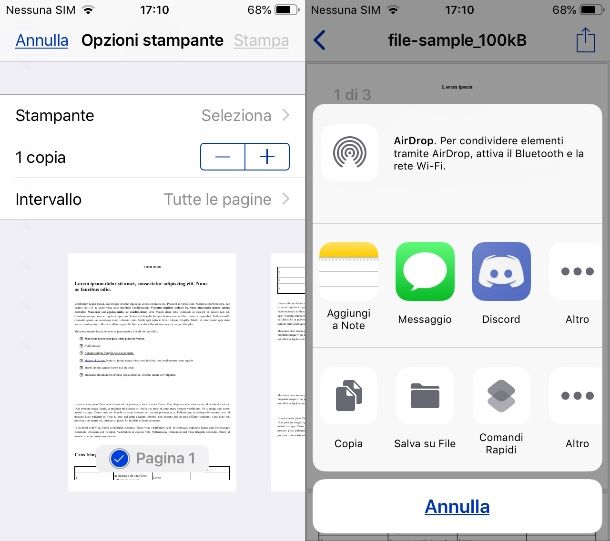
Su iOS e iPadOS è disponibile la funzionalità di stampa dei documenti in formato PDF. Per farne uso, tutto ciò che devi fare è aprire il file RTF tramite l’app Anteprima del sistema operativo Apple.
Nel caso in cui il file RTF sia online, questo verrà automaticamente visualizzato all’interno del browser Safari, senza che venga scaricato sulla memoria del dispositivo. Se, invece, il file è presente su iCloud o sulla memoria interna, tramite l’app File, puoi raggiungerlo e aprirlo.
Dopo che avrai aperto il file RTF, fai tap sull’icona di condivisione e, nella schermata d’anteprima che ti viene mostrata, fai uno zoom su una delle miniature. Adesso, fai nuovamente tap sull’icona di condivisione e premi sulla voce Salva su File, per selezionare la cartella di destinazione dove salvare il file PDF.
Puoi anche utilizzare un comando rapido usando l’app Comandi di iOS: risulta un’operazione più semplice e immediata, in quanto consente di salvare qualsiasi documento in PDF. Ti ho spiegato nel dettaglio come fare in questa mia guida dedicata all’argomento.
EasyPDF
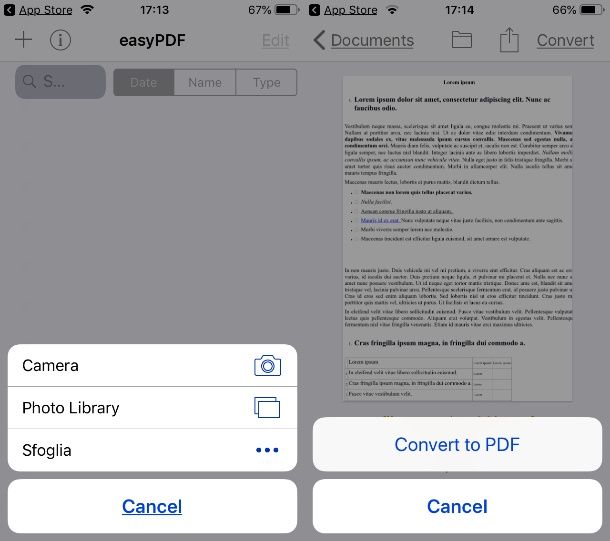
In aggiunta a quanto ti ho indicato nel capitolo precedente, puoi anche procedere all’installazione di un’app di terze parti per convertire un file RTF in PDF. L’app in questione che voglio segnalarti è EasyPDF, scaricabile in modo gratuito dall’App Store.
Dopo aver scaricato e installato l’app, avviala tramite la sua icona in home screen e fai tap sulla dicitura Skip. Fatto ciò, premi sull’icona + e seleziona la voce Sfoglia, dal riquadro in basso. Adesso, scegli il file RTF che vuoi convertire e premi il tasto Convert in alto.
Non ti resta, ora, che premere sulla voce Convert to PDF, che trovi in basso, per confermare la conversione del file RTF nel formato indicato. Il file verrà automaticamente salvato all’interno dell’app e, tramite l’icona della condivisione in alto, potrai condividerlo su altre app, ad esempio tramite email, via WhatsApp o semplicemente salvarlo su iCloud.

Autore
Salvatore Aranzulla
Salvatore Aranzulla è il blogger e divulgatore informatico più letto in Italia. Noto per aver scoperto delle vulnerabilità nei siti di Google e Microsoft. Collabora con riviste di informatica e cura la rubrica tecnologica del quotidiano Il Messaggero. È il fondatore di Aranzulla.it, uno dei trenta siti più visitati d'Italia, nel quale risponde con semplicità a migliaia di dubbi di tipo informatico. Ha pubblicato per Mondadori e Mondadori Informatica.






